更新时间:2021-05-23 06:03:32
科技、数码、互联网新闻如今都成为了大众所关注的热点了,因为在我们的生活当中如今已经是处处与这些相关了,不论是手机也好,电脑也好,又或者是智能手表也好,与之都相关,那么今天小编也是为大家来推荐一篇关于互联网科技数码方向的文章,希望大家会喜欢哦。
您是否要将Windows计算机上存储的照片传输到iPhone或iPad?我们中的许多人都使用专业相机拍摄了一些难忘的照片,并将其存储在计算机上以备后用,但是如果要在移动设备上访问它们,则需要先使用Windows版iTunes将它们移至iPhone或iPad。

苹果的iTunes是一种媒体和设备管理软件,用于通过有线或无线连接与iPhone,iPad和iPod Touch同步内容。这是苹果用户逐渐习惯的PC,尽管该应用已在Mac上逐步淘汰。
您是否想知道如何将Windows中的照片同步到iPhone或iPad,如何在iOS设备上尝试一下呢?太好了,因为在本文中,我们将确切讨论如何将照片从Windows PC传输到iPhone或iPad。
请记住,这是将图片从Windows PC传输到iPhone或iPad,而不是相反。如果您想学习如何将照片从iPhone传输到PC的Windows 10,可以在此处阅读,该过程使用了不需要iTunes的其他过程。
如何使用iTunes将照片从Windows PC传输到iPhone或iPad
如果您以前没有将设备与iTunes同步,则将无法利用iTunes Wi-Fi同步功能,而只能依靠有线连接。首先,请确保您在计算机上安装了最新版本的iTunes,然后再继续执行该过程。事不宜迟,让我们看一下必要的步骤。
使用随附的USB到Lightning电缆将iPhone或iPad连接到Windows计算机,然后在计算机上打开“ iTunes”。
单击位于“音乐”选项卡旁边的iPhone或iPad图标,如下面的屏幕快照所示。
现在,转到左侧窗格中“设置”下的“照片”部分,然后选中“同步照片”旁边的复选框。
在这里,您会注意到iTunes显示了一个复制照片的文件夹。如果您的照片不在该位置,只需单击文件夹名称,然后选择“选择文件夹”。此操作将打开Windows资源管理器。
选择要传输的照片的存储位置,然后单击“选择文件夹”。现在,只需在iTunes中单击“应用”,如下所示。
现在,iTunes将启动同步过程并首先开始在iPhone上备份数据。根据照片数量和设备存储空间的不同,需要几分钟的时间才能完成同步。
这就是同步过程的全部内容。
现在,如果您转到iPhone或iPad上的“照片”应用程序,则可以访问您选择同步的所有照片。
话虽这么说,使用有线连接在iOS和iPadOS设备与PC之间传输内容已逐渐成为过去。
如果不想依靠USB到Lightning电缆传输内容,则可能要在iTunes中启用Wi-Fi同步以无线同步数据。但是,要使其正常工作,您的PC和iPhone / iPad必须同时连接到同一Wi-Fi网络。
借助iCloud,Dropbox和Google云端硬盘之类的服务,您不再需要使用iTunes来传输照片和视频。
如果您已在Windows PC上设置了iCloud,则可以轻松地将所有本地存储的照片与iCloud同步,并在几秒钟内登录到同一iCloud帐户的任何Apple设备上访问它们。另一方面,如果您使用的是Mac,则您的图片会通过iCloud在iPhone和iPad上自动同步。

Bose为新老智能扬声器带来了Google智能助理
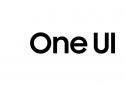
三星取消Galaxy S20 FE One UI 3.1更新

Microsoft xCloud可能即将公开发布

AMD Ryzen 3 3100 / 3300X 处理器评测

Google发布了指南以帮助构建“优质应用”

iQOO Neo5零售包装盒与66W闪存充电器一起泄漏

发现具有自毁功能的Apple M1 Mac的第二种恶意软件

Realme GT:配备Snapdragon 888处理器并将支持5G
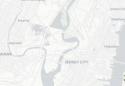
Dremio将机器学习添加到自助数据分析平台

绘制个人可识别信息与公开推断的见解之间的敏感界限

SnapLogic新的基于云的数据集成平台甚至可以为您管理服务器

Tableau未达到利润预期但订阅销售激增使投资者欢呼